Web会議の品質を向上させる方法|カメラ、照明、マイクどこから揃える?

「オンラインミーティングのときにキレイに撮るにはどうすればいい?」
と相談を受けたので、
今回はオンラインミーティングで、
ワンランクアップさせるために、何処にお金をかけるといいのか検証してみることにしました。
カメラによる画質の差

画質を変えようと思うと、まず思いつくのがカメラ。
早速、カメラの違いによる画質の差を見比べてみたいとおもいます。
今回検証に使うカメラは、
MacBOOKPRO(2023モデル)に内蔵されているカメラ、
そして現在ウェブカメラとして連携して使うことができるiPhone13miniのカメラ、
(こちらは、MacにmacOS 14が搭載されていて、iPhoneにiOS 17が搭載されている必要があります。)
そして一眼ミラーレスカメラで撮影した場合の3つを見比べてみたいとおもいます。
低照度下でのテスト
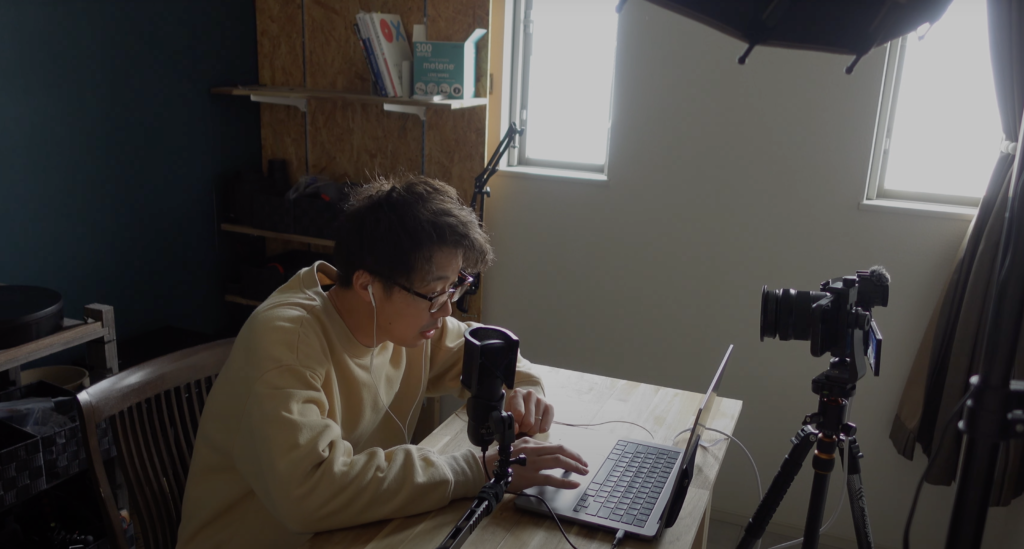
こちらは夕方外が暗くなってきた状態で、窓からの光のみで撮影した場合。
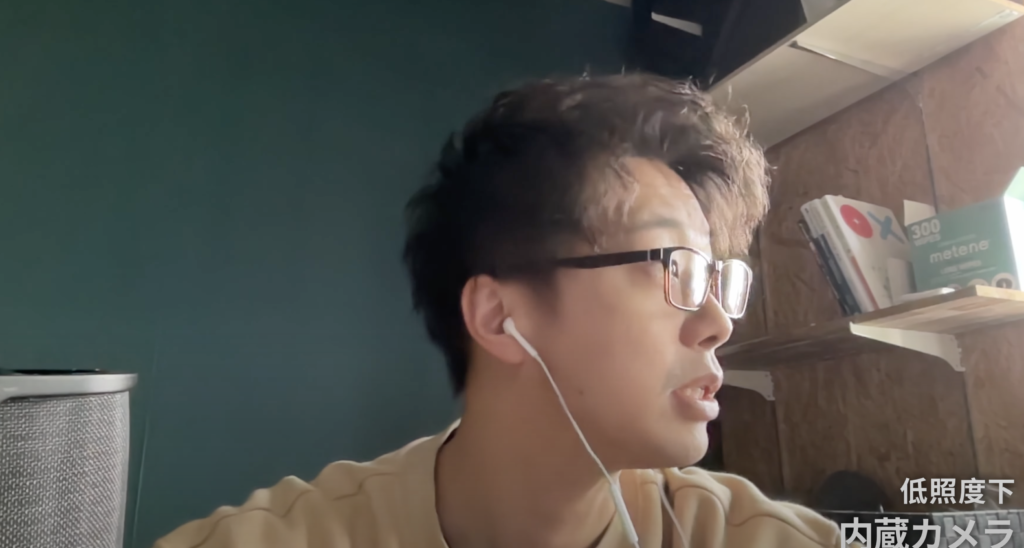


内蔵カメラはやはり低照度下ということもありノイズ感が気になります。
一方iPhoneは内蔵カメラよりカメラ性能が高いこともあり、少し画質が上がって見えます。
ミラーレス一眼に関しては、さすがといった感じ。
大きなセンサーはこの低照度下でもしっかり光を捉えて同じ環境とは思えないぐらい明るく写っています。
室内灯でテスト

先程の条件はさすがにかなりミラーレスに有利なだったので、
次は部屋を暗くし、室内の天井照明をつけた状態で検証してみます。

見比べてしまうと、やはり一眼ミラーレスの画質はかなり良いですが、
内蔵カメラやiPhoneも先程よりはキレイに写っていると思います。
やはり高画質化を狙うには、光量が大切であることがわかります。
撮影用の照明を使ってテスト

天井照明のでデメリットが、顔に影ができてしまうこと。
そこで次は撮影用の60W照明を使って見たいと思います。
光を拡散するために使うディヒューザーには、ランタンタイプをつかってます。
以前、検証しましたが、このディヒューザーは自然な雰囲気で明るくできるので
使いやすいとおもいます。

このセットを使って撮影したのがこちら。

大きな窓から光が入ってきて来ているような印象になるので個人的に好きな組み合わせになります。
撮影用の照明を使ってみると、内蔵カメラでも画質がよくなり、3つのカメラの画質差は縮まっているように感じます。
カメラと照明の組み合わせ比較
ここで改めてそれぞれのカメラが光の違いによって、
どれぐらい変化があるのか見くらべてみたいと思います。



見比べると、内蔵カメラやiPhoneは照明の違いがわかりやすい。
ミラーレス一眼は、よくはなっているものの、内蔵カメラほど劇的な変化はないですね。
以上の結果をまとめると、
低予算でオンラインミーティングの高画質化を手に入れるには、
カメラより撮影用の照明を導入した方が効果は大きい。
ということがわかりました。
ミラーレス一眼やウェブカメラ対応の機材をお持ちの場合はまずは、そのカメラ映像を使ったら画質は改善する可能性が高いのでできれば外部カメラを使いましょう。
その上で、撮影用の照明を導入すると一番良い結果が得られます。
こちらは、撮影用照明を使って内蔵カメラで撮影したものと
低照度下でミラーレス一眼を使って撮影したもの。

見比べて見ると
個人的にはなかなかいい勝負をしていると思います。
光って超大事なんだなぁと実感しました。
撮影用の照明を選ぶ際気をつけておきたいのが、
演色性(CRIやRa)という数値。
ーーーーーーーーーーーーーーーーーーーーーーーーーーー
CRI(演色評価数)・・・照明など人工光源が、物体を照らしたときに、その物体の色の見え方に及ぼす光源の性質。
数値が100に近いほど、より自然な色が見える。
ーーーーーーーーーーーーーーーーーーーーーーーーーー
最初に選ぶ基準としては、CRIが95以上を基準に選べばいいと思います。
(本格的にいくとCRI値だけでは人間の肌にあっている照明かどうかの判断はできないので、もっと深く調べたほうが良いです)
逆に演色性に触れられていない照明は、あまり映像向きでないので購入しないほうが良いとおもいます。
背景も考える。

ここからはもう一歩進めて、
さらにクオリティーをあげるために背景の雰囲気を作ってみたいとおもいます。
この部屋の場合は背景に窓がないので、飾りの照明を入れてみたいとおもいます。
この状態から、

背景の照明をつけるとこんな感じ。

一気に華やかさが出てきました。
コレはどのカメラで撮影しても同じで、
背景次第で見え方に差があることがわかります。
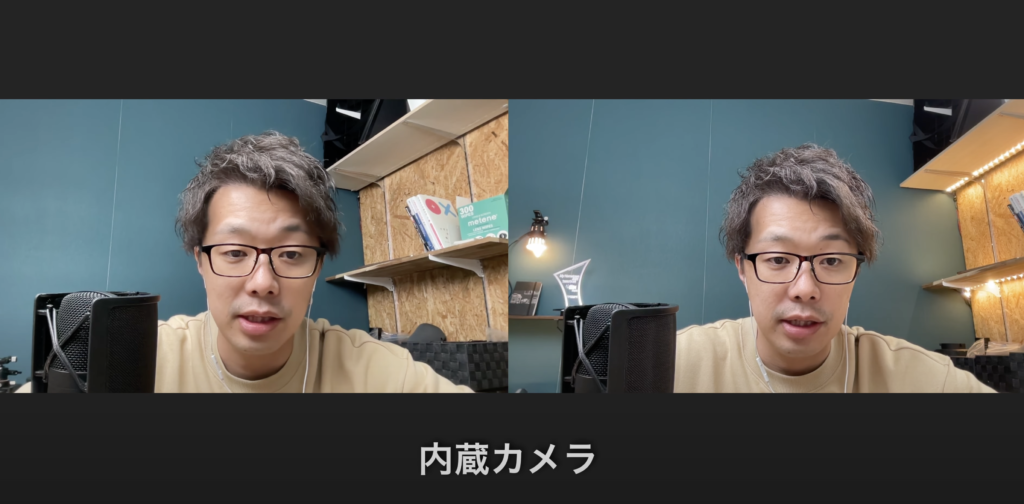
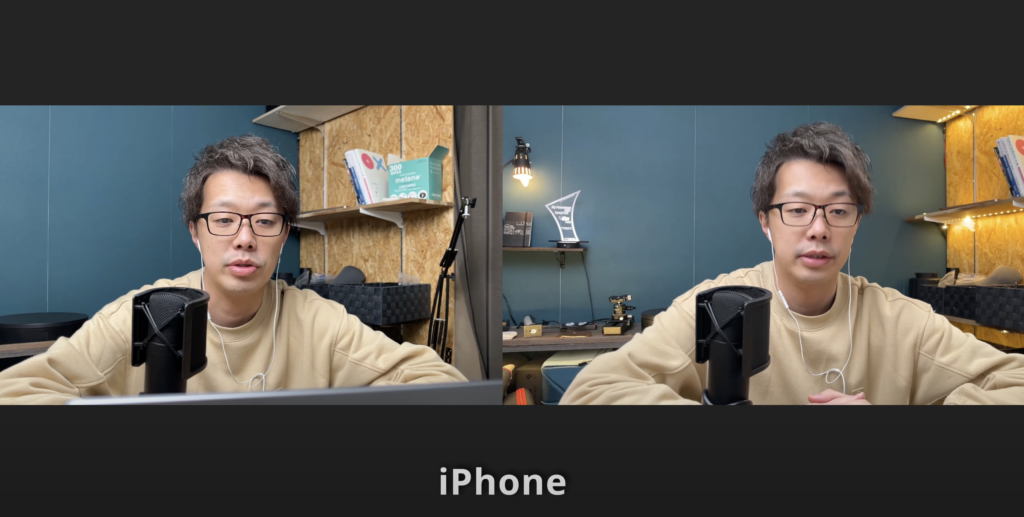
極力ミーティングのときは背景が映えそうな場所を見つけて、
その前で自分にカメラを向けましょう。
ここまでこだわっておきながら、
Web会議の場合、映像データが圧縮されるので、
ネットワーク接続の環境次第でこちらが高画質に写しても、
受信先ではこっちで撮影しているほどキレイにみえない。
ということが起こってしまいます。
音にこだわる

今回の高画質化とは関係ないですが、映像コンテンツとして意外と重要なのが、音。
2つの音声を聴き比べてみてください。
いかがでしょうか、Bのほうがより聞き取りやすく、話に集中しやすいと思います。
この差はマイクの違い。
B方は1万円ほどで買えるUSB接続型コンデンサーマイクを使っています。
意外とこのMacの内蔵マイクが優秀なのでびっくりしましたが、
比べてみるとやはりマイクの違いは大きく感じます。
Web会議をワンランクアップする方法まとめ
ということで結論として、オンラインミーティングをワンランクアップするには、
「Web会議をワンランクアップする方法」
1、音を聞き取りやすいものにする。
2、背景も含めた照明に変更する。
3、最後にカメラを高性能なものにする。
映像をやっているともはや常識な部分になると思いますが、なかなか初心者だと想像しにくい部分なので参考になれたら幸いです。






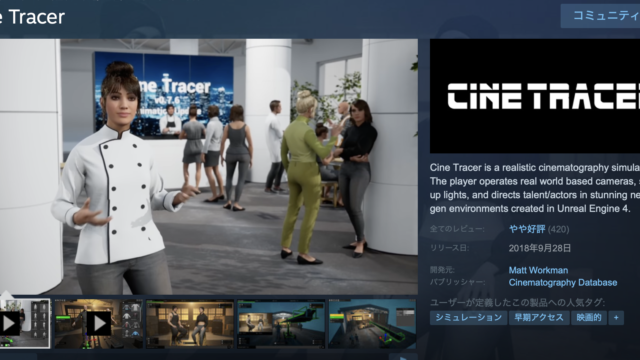











 こんにちは!
こんにちは!